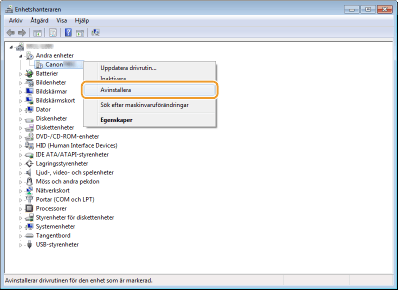452U-069
Så här kontrollerar du anslutningen med hjälp av enhetshanteraren och åtgärdar eventuella fel
Gör på följande sätt för att verifiera att enheten är identifierad via USB-anslutningen och för att åtgärda eventuella fel.
OBS!
Skärmarna och rutinerna nedan kan skilja sig något från de aktuella i ditt system beroende på följande.
Ditt operativsystem och dess aktuella inställningar
Aktuell modell av enheten och dess aktuella inställningar, firmware-version och installerade tillval
Drivrutiner som du använder och deras versionsnummer
Använda enhetshanteraren för att kontrollera enhetens anslutningar
1
Öppna [Enhetshanteraren].
Windows 7
[Start]

välj [Kontrollpanelen]

[System och säkerhet]

[Enhetshanteraren].
Windows 8
Högerklicka längst ned till vänster på skärmen

välj [Enhetshanteraren].
Windows 8.1
Högerklicka på [Start]

välj [Enhetshanteraren].
Windows 10
Högerklicka på [

]

välj [Enhetshanteraren].
2
Öppna [USB-styrenheter] och kontrollera att [USB Printing Support] visas.
När markeringen "!" eller "?" visas i enhetshanteraren
När [USB Printing Support] och andra relaterade objekt inte visas i enhetshanteraren
3
Kontrollera om [USB Printing Support] används för anslutning till den här enheten.
1
Högerklicka på [USB Printing Support] och klicka på [Egenskaper].
2
Välj [Bussrelationer] på fliken [Information].
3
Kontrollera att enhetens modellnamn visas.
OBS!
Du kan även kontrollera portnamnet.
Så här hanterar du [Andra enheter]/[Okänd enhet]
1
Öppna [Andra enheter] och högerklicka på enhetens modellnamn

klicka på [Avinstallera].
OBS!
Om enhetens modellnamn inte visas och [Okänd enhet] visas
Högerklicka på [Okänd enhet] och klicka på [Avinstallera].
2
Klicka på [OK].
3
Koppla loss USB-kabeln och starta om både datorn och enheten.
4
Anslut USB-kabeln igen.
5
Kontrollera om [USB Printing Support] visas i enhetshanteraren.
Om [USB Printing Support] visas

Om [USB Printing Support] inte visas

En möjlig orsak kan vara att USB-kabeln inte är rätt ansluten. Kontrollera följande.
Är USB-kabeln rätt ansluten?
Kontrollera båda kontakterna på kabeln: Den ena ska vara ansluten till enheten och den andra till datorn.
Den platta änden: Anslut den till USB-porten på datorn.
Den fyrkantiga änden: Anslut den till USB-porten på enheten.
Byt USB-kabel. Om du använder en lång USB-kabel ska du byta till en kort.
Om du använder en USB-hubb ska du istället koppla enheten direkt till datorn med en USB-kabel.
Fungerar USB-porten på din dator?
Om det finns flera USB-portar på datorn kan du försöka med att ansluta till en annan USB-port på datorn.
Visas den med andra datorer?
Om den inte heller visas med andra datorer, kontakta din återförsäljare eller servicerepresentant.
Så här gör du när inget visas
1
Koppla loss USB-kabeln från både datorn och enheten.
2
Anslut USB-kabeln igen.
3
Kontrollera om [USB Printing Support] visas i enhetshanteraren.
Om [USB Printing Support] visas

Om [USB Printing Support] inte visas

En möjlig orsak kan vara att USB-kabeln inte är rätt ansluten. Kontrollera följande.
Är USB-kabeln rätt ansluten?
Kontrollera båda kontakterna på kabeln: Den ena ska vara ansluten till enheten och den andra till datorn.
Den platta änden: Anslut den till USB-porten på datorn.
Den fyrkantiga änden: Anslut den till USB-porten på enheten.
Byt USB-kabel. Om du använder en lång USB-kabel ska du byta till en kort.
Om du använder en USB-hubb ska du istället koppla enheten direkt till datorn med en USB-kabel.
Är USB-porten inaktiverad?
Kontrollera att <Använd som USB-enhet> är inställt på <På>.
Fungerar USB-porten på din dator?
Om det finns flera USB-portar på datorn kan du försöka med att ansluta till en annan USB-port på datorn.
Visas den med andra datorer?
Om den inte heller visas med andra datorer, kontakta din återförsäljare eller servicerepresentant.
 välj [Kontrollpanelen]
välj [Kontrollpanelen]  [System och säkerhet]
[System och säkerhet]  [Enhetshanteraren].
[Enhetshanteraren]. välj [Kontrollpanelen]
välj [Kontrollpanelen]  [System och säkerhet]
[System och säkerhet]  [Enhetshanteraren].
[Enhetshanteraren]. välj [Enhetshanteraren].
välj [Enhetshanteraren]. välj [Enhetshanteraren].
välj [Enhetshanteraren]. ]
]  välj [Enhetshanteraren].
välj [Enhetshanteraren].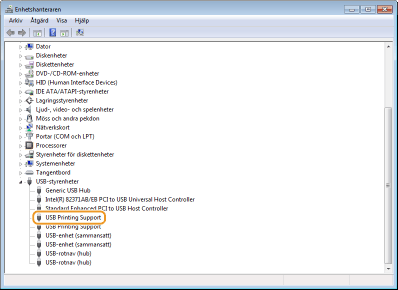
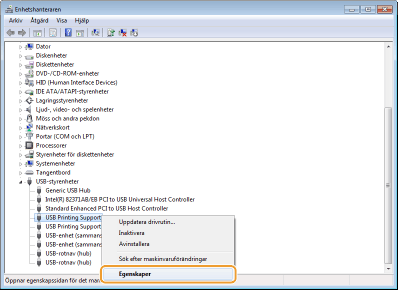
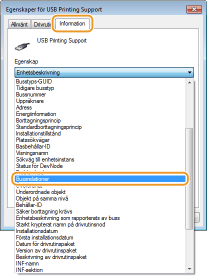
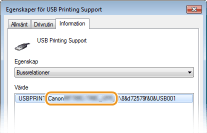
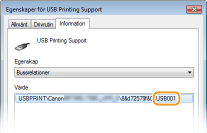
 klicka på [Avinstallera].
klicka på [Avinstallera].